Google OAuth 2.0 ile Yetkilendirme Sağlayıcısının Ayarlanması
Projenizde Google ile yetkilendirme entegrasyonu yapmak için Google Cloud Console'da bir proje oluşturmanız, kimlik bilgilerini almanız ve OAuth sözleşmesini ayarlamanız gerekmektedir. Bu kılavuz, sizi bu süreçte adım adım yönlendirecektir.
Formunuz için gerekli veriler:
- OAUTH istemci kimliği:
Sizin_Client_ID.apps.googleusercontent.com - OAUTH veri doğrulama için gizli anahtar:
Sizin_Client_Secret - OAUTH sağlayıcı kimlik doğrulama URL'si:
https://accounts.google.com/o/oauth2/v2/auth - OAUTH sağlayıcı token doğrulama URL'si:
https://oauth2.googleapis.com/tokeninfo - OAUTH Origins başlığı URL'si:
https://www.googleapis.com
Adım 1: Google Cloud Console'da Proje Oluşturma
- Google Cloud Console'a gidin: https://console.cloud.google.com/.
- Eğer henüz bir projeniz yoksa, oluşturun:
- Üst paneldeki proje açılır listesini tıklayın.
- "Yeni proje" seçeneğine tıklayın.
- Anlaşılır bir proje adı girin (örneğin,
My App Auth).
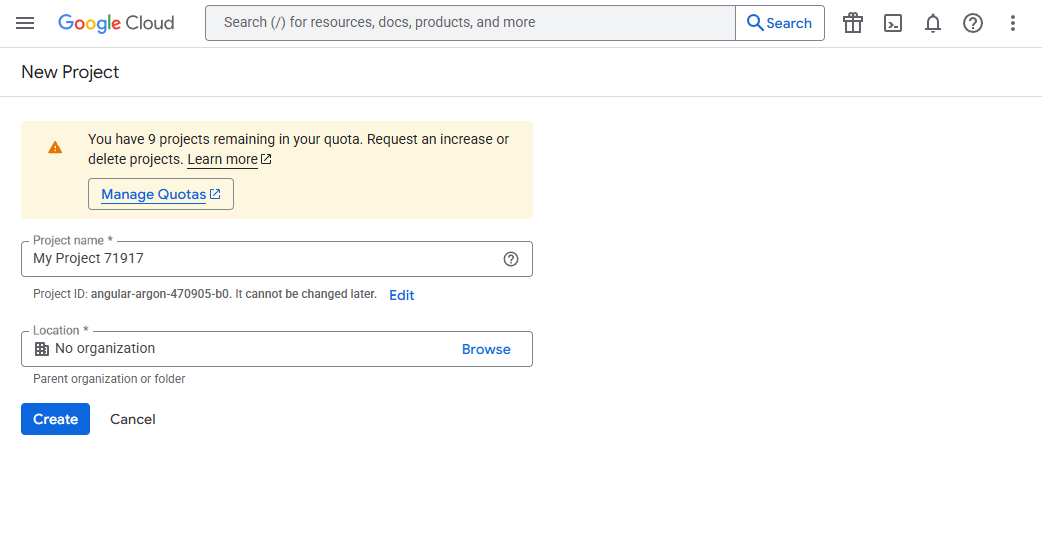
- Gerekirse bir organizasyon seçin ve "Oluştur" butonuna tıklayın.
Adım 2: OAuth Onay Ekranını Ayarlama
Kimlik bilgilerini oluşturmadan önce, kullanıcıların uygulamanıza erişim izni verirken göreceği ekranı ayarlamanız gerekmektedir.
- Sol menüden "API ve hizmetler" -> "OAuth onay ekranı" seçeneğine tıklayın.
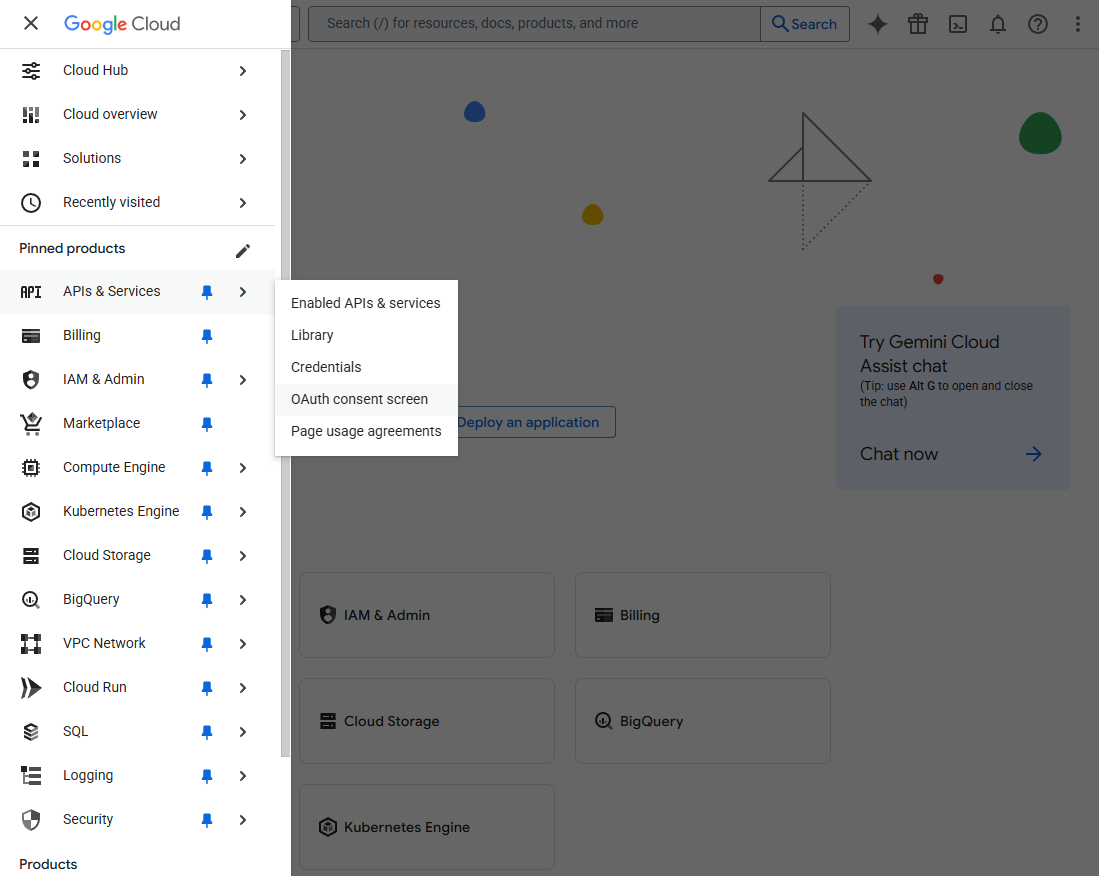

- Uygulama bilgileri
- Uygulama adı: Kullanıcıların göreceği uygulamanızın kamuya açık adını belirtin.
- Destek e-posta adresleri: Kullanıcıların soruları olduğunda iletişim kurabilecekleri e-posta.
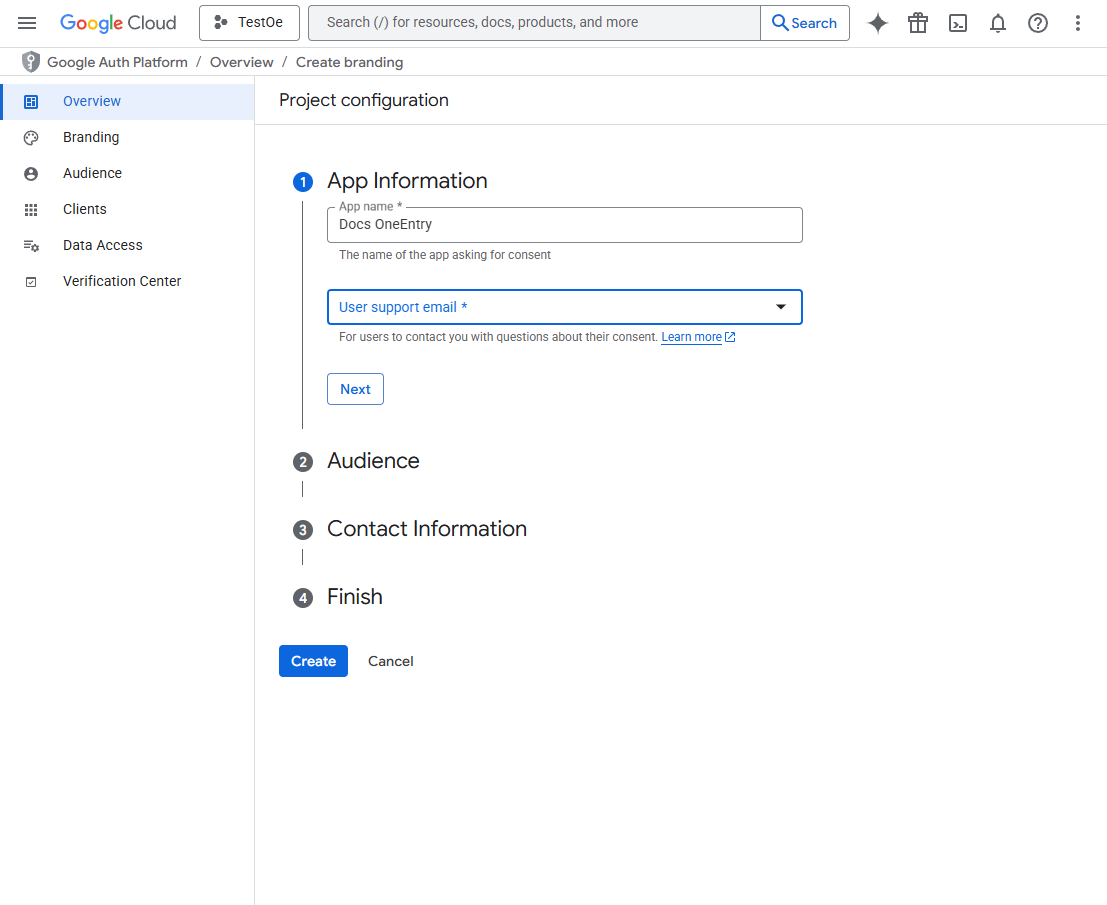
- Kullanıcı türünü seçin ("Dış" seçeneği, Google hesabı olan herhangi bir kullanıcıya açık uygulamalar için).
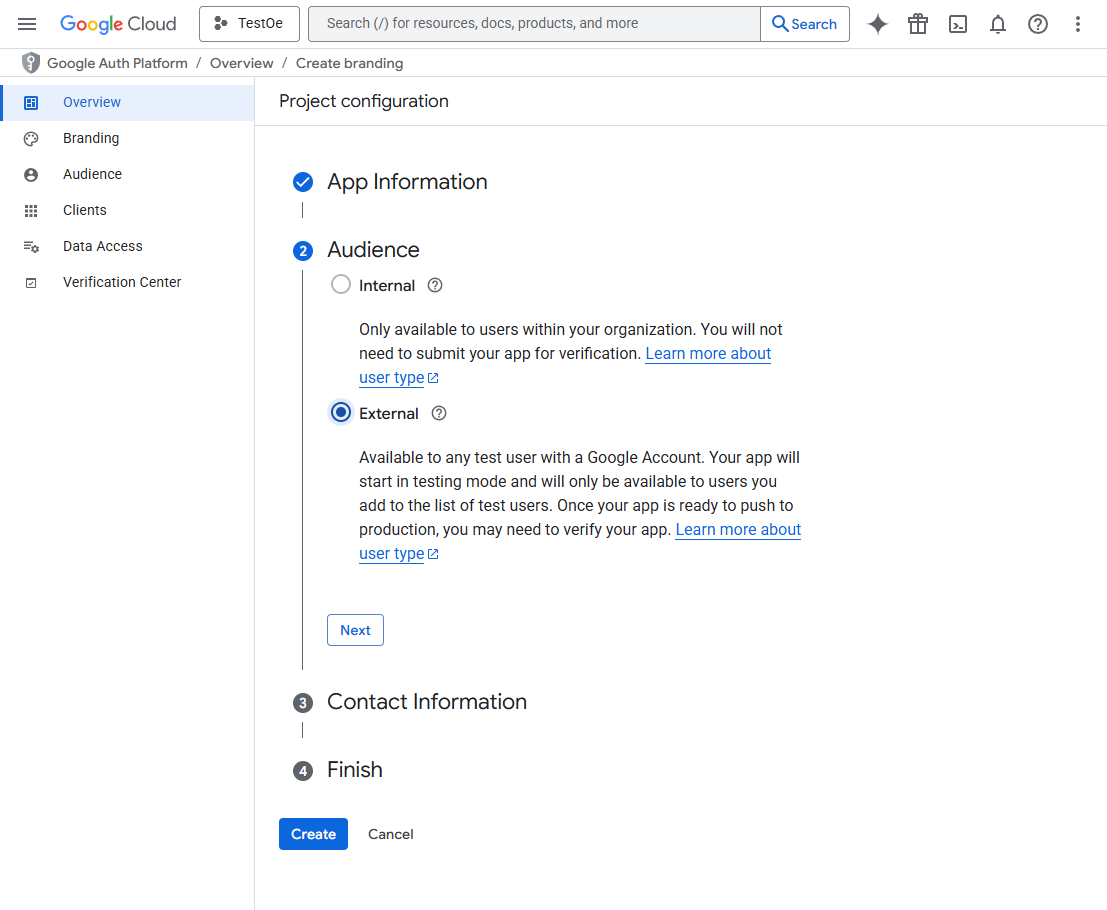
- İletişim e-posta adresinizi doldurun:
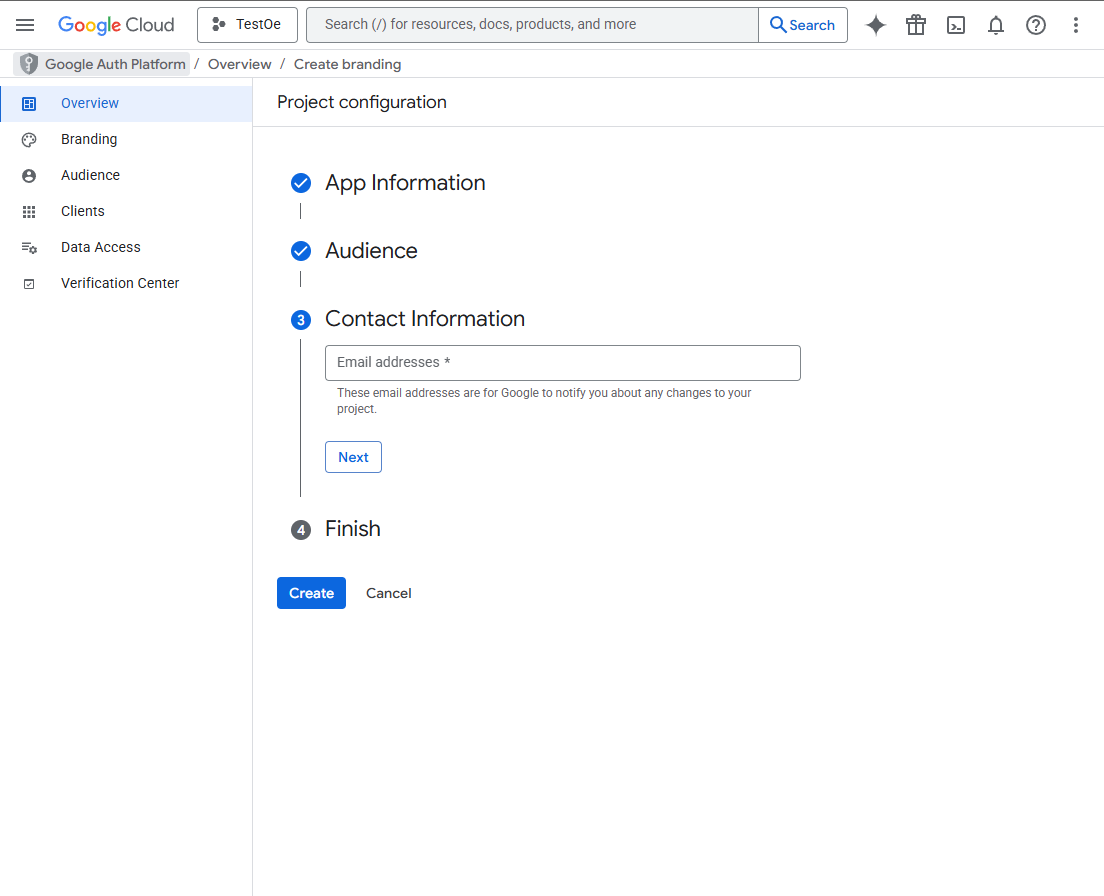
- "Oluştur" butonuna tıklayın.
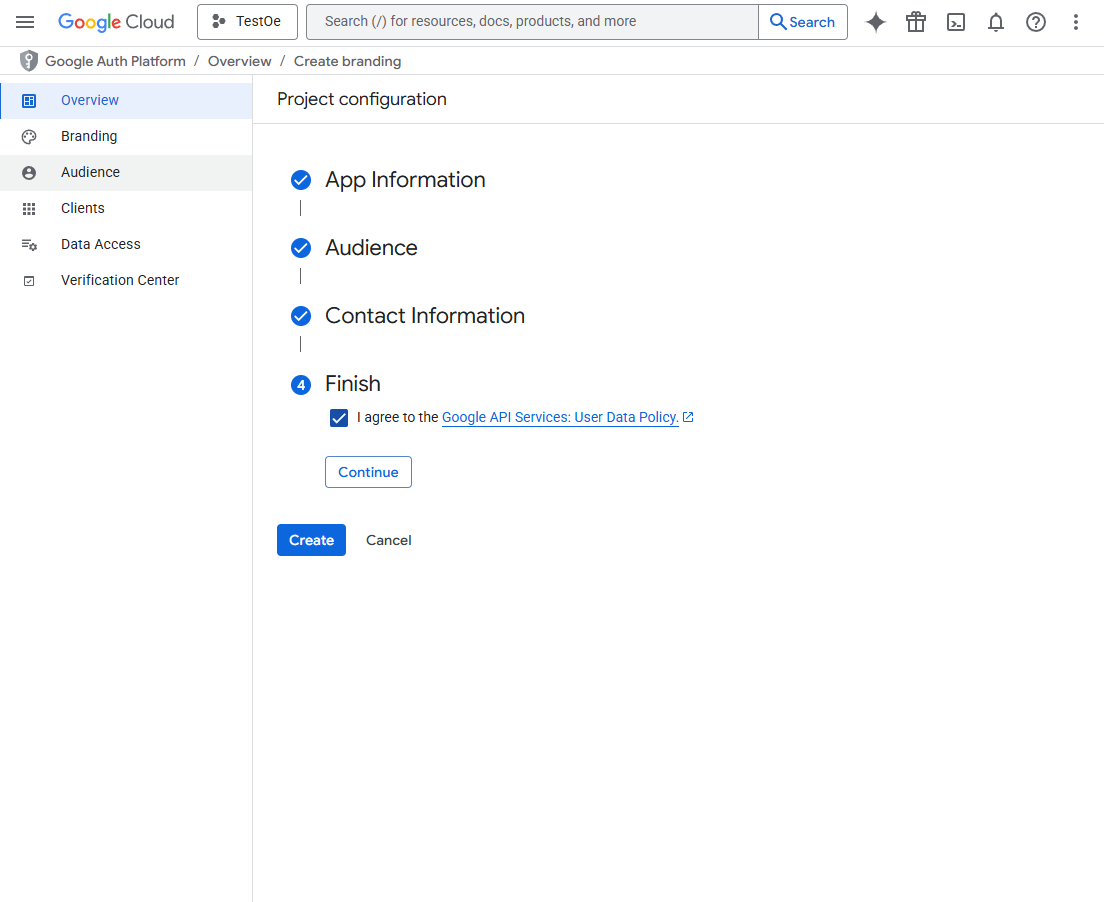
- "Kaydet ve devam et" butonuna tıklayın. Sonraki adımlar (Kapsamlar, Test kullanıcıları) doldurulabilir veya atlanabilir ve daha sonra geri dönülebilir.
Adım 3: Kimlik Bilgileri Oluşturma (Client ID ve Client Secret)
-
Sol menüden "API ve hizmetler" -> "Kimlik bilgileri" seçeneğine tıklayın.

-
Sayfanın üst kısmında "Kimlik bilgisi oluştur" butonuna tıklayın ve "OAuth istemci kimliği" seçeneğini seçin.
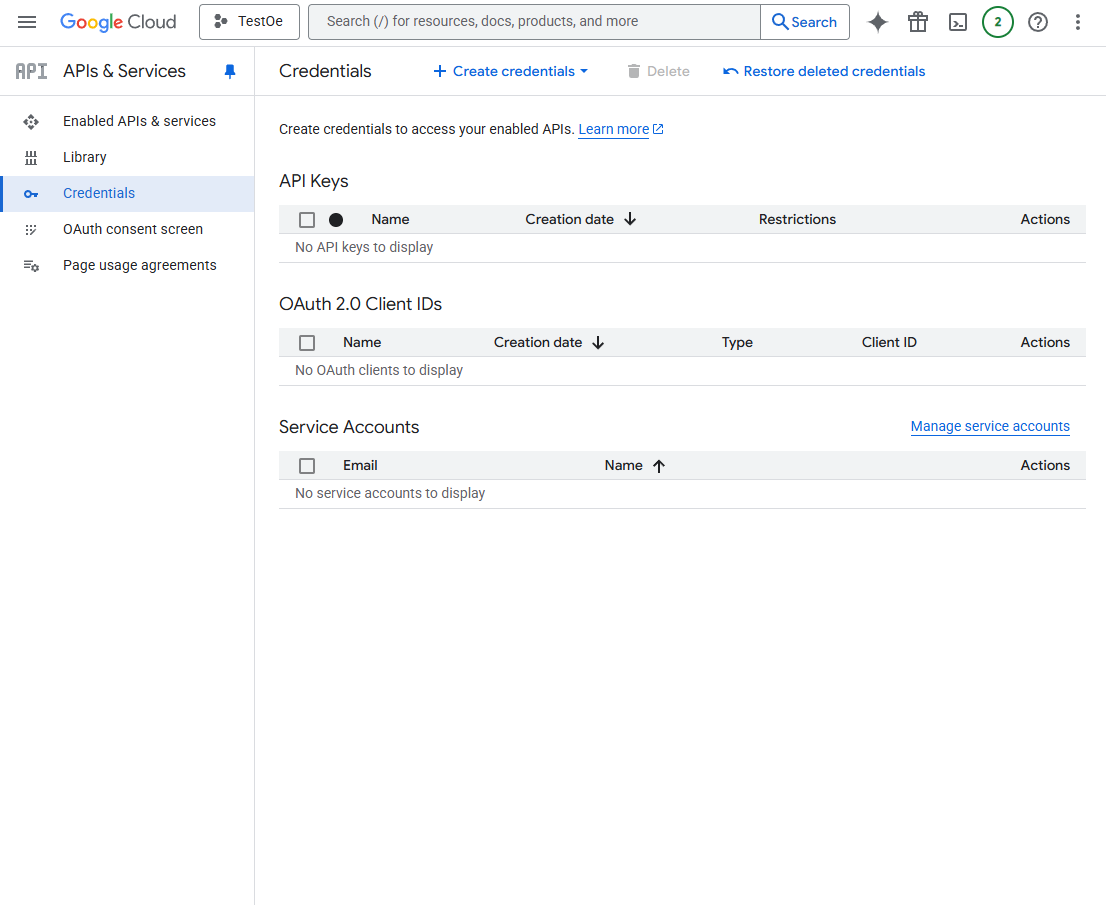
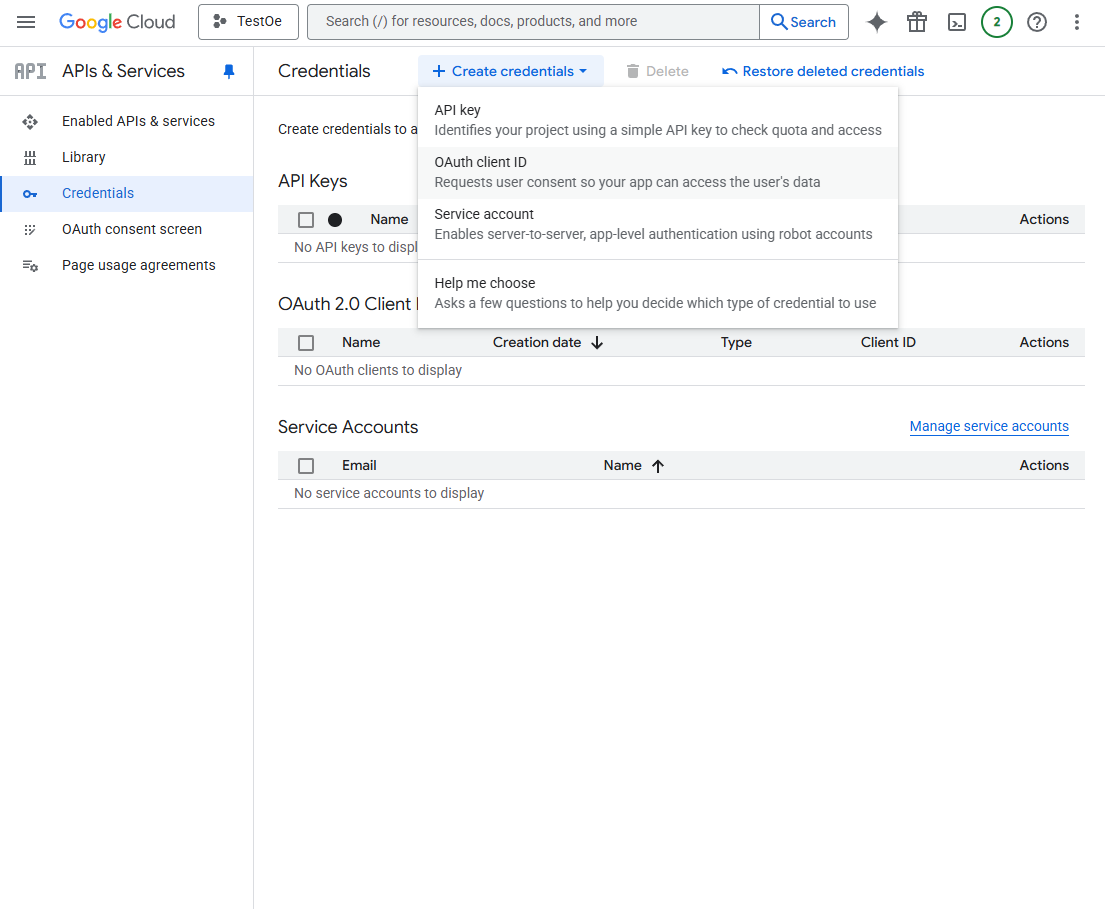
-
Uygulama türünü seçin:
Web uygulaması. Uygulama adını belirtin.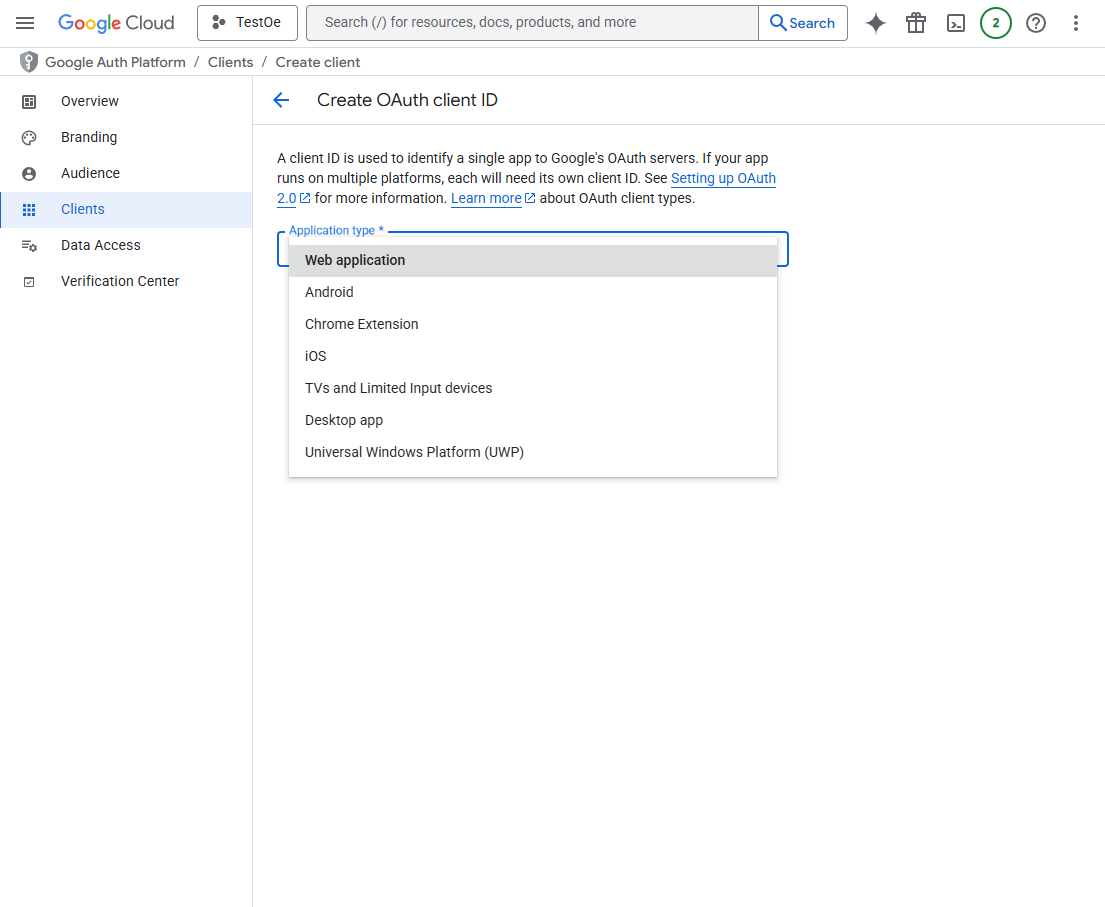
-
Yetkilendirilmiş yönlendirme URI'lerini belirtin:
- Örnek:
https://sizin-site.com/
- Örnek:
-
"Oluştur" butonuna tıklayın.
-
Tebrikler! Ekranda anahtarlarınızla birlikte bir modal açılacaktır. Bunları güvenli bir yere kaydedin.
- "İstemci kimliği" sizin OAUTH istemci kimliğinizdir.
- "İstemci sırrı" sizin OAUTH veri doğrulama için gizli anahtarınızdır.
Projenizde Formu Doldurma
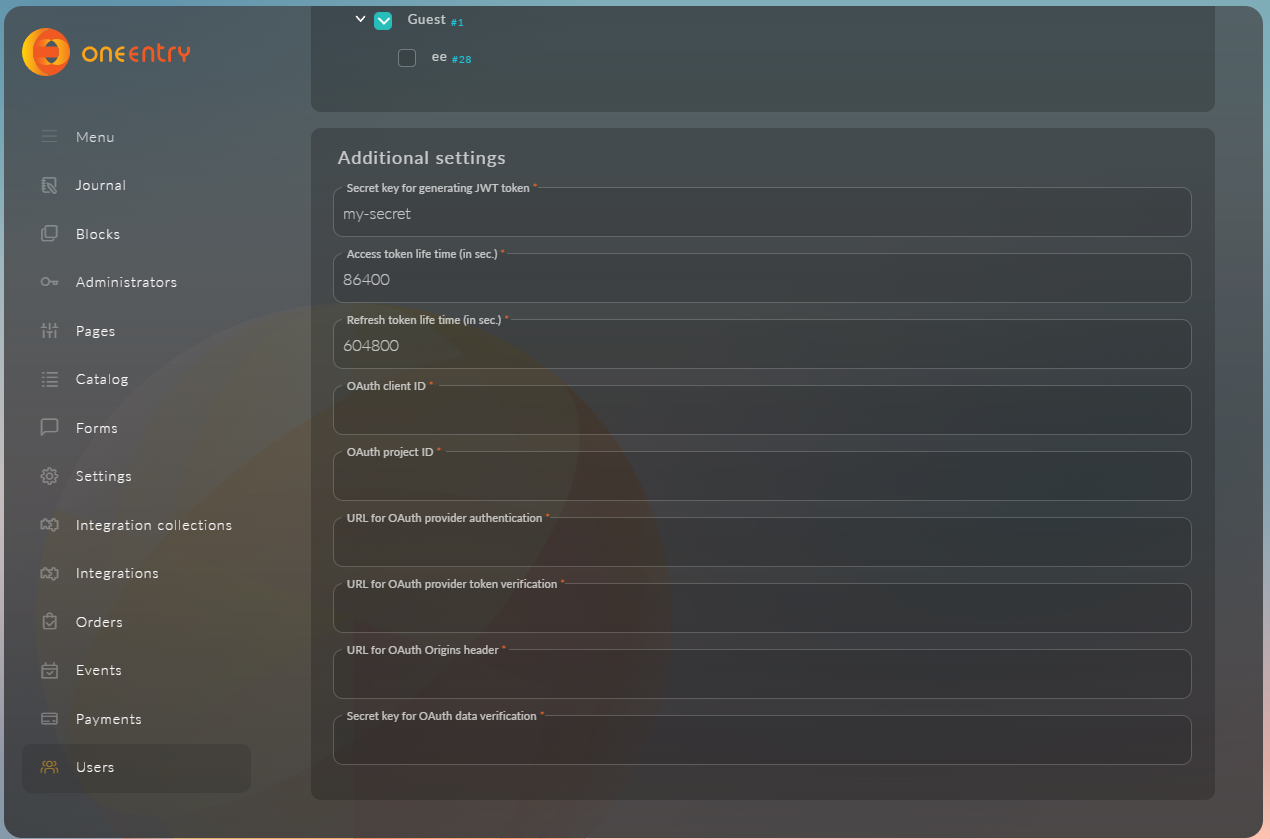
Şimdi, aldığınız verileri kullanarak projenizde sağlayıcı oluşturma formunu doldurun:
| Formunuzdaki Alan | Google OAuth için Değer | Not |
|---|---|---|
| OAUTH istemci kimliği | xxxxxxxxxxxx-xxxxxxxxxxxxxxxxxxxxxxx.apps.googleusercontent.com | Adım 3'teki İstemci kimliği. |
| OAUTH sağlayıcı kimlik doğrulama URL'si | https://accounts.google.com/o/oauth2/v2/auth | Yetkilendirmeye başlamak için standart uç nokta. |
| OAUTH sağlayıcı token doğrulama URL'si | https://oauth2.googleapis.com/tokeninfo | Alınan token'ın geçerliliğini kontrol etmek için uç nokta. |
| OAUTH Origins başlığı URL'si | https://www.googleapis.com | Hangi alan adından isteklerin izin verildiğini belirtir. |
| OAUTH veri doğrulama için gizli anahtar | GOCSPX-xxxxxxxxxxxxxxxxxxxxxxxxxx | Adım 3'teki İstemci sırrı. |